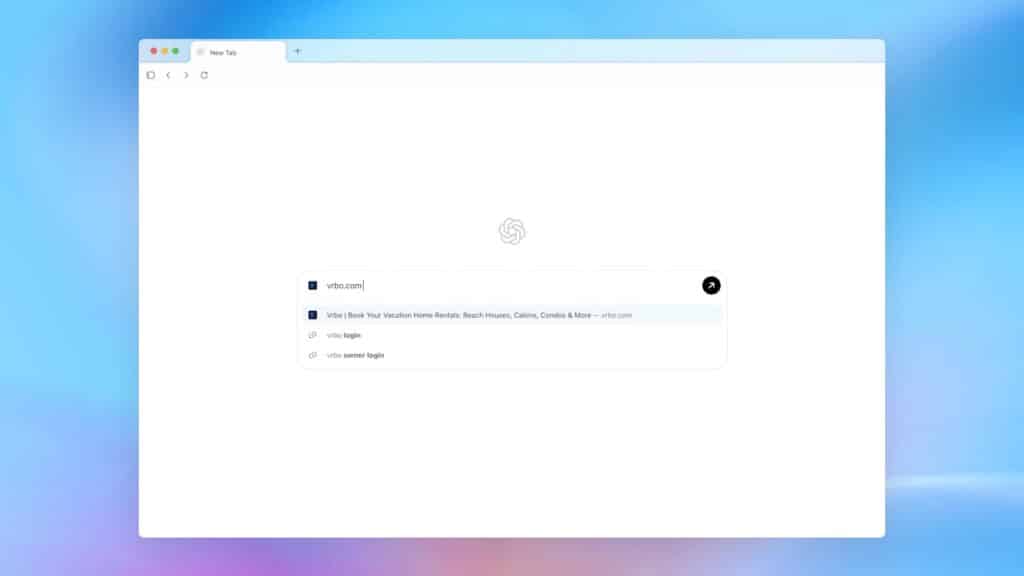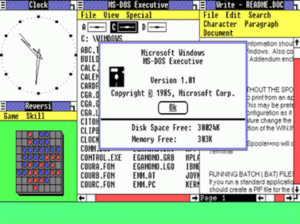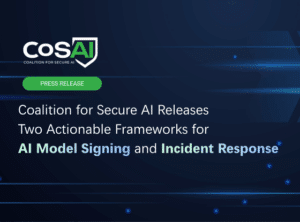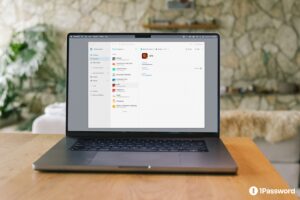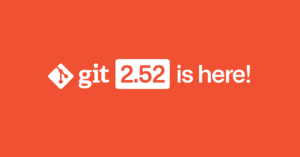OpenAI ha presentado ChatGPT Atlas, un navegador pensado para que la ayuda de la IA no viva en otra pestaña, sino dentro de la que ya se está usando. La promesa para usuarios de a pie es clara: menos copiar y pegar, menos saltos entre ventanas y más asistencia en contexto para estudiar, trabajar, comprar, comparar o planificar. Todo ello con controles de privacidad granulares, memoria opcional y un modo agente que puede ejecutar pasos por nosotros con supervisión.
Atlas está disponible desde hoy en macOS para Free, Plus, Pro y Go; además, se ofrece en beta para Business y puede activarse en Enterprise y Edu si el administrador lo autoriza. Las versiones para Windows, iOS y Android llegarán más adelante. La puesta en marcha es estándar: se descarga, se inicia sesión con ChatGPT y se importan marcadores, contraseñas e historial desde el navegador actual.
Un navegador con ChatGPT “dentro de la página”
Hasta ahora, usar ChatGPT implicaba cambiar de pestaña o ventana, copiar contenido y pegarlo para pedir un resumen, una explicación o una comparación. Atlas elimina ese paso: el cuadro principal acepta consultas a ChatGPT o URLs, y el asistente entiende qué hay en pantalla (si el usuario lo permite) para ayudar sin salir de la página. Esto vale para un artículo con tecnicismos, una tabla de productos, una convocatoria de empleo o una guía de viaje.
Para muchos, la clave será la fricción que desaparece en tareas corrientes. Si un estudiante tiene abierto un PDF con apuntes, puede pedir preguntas tipo test sobre el tema que está viendo; si alguien revisa ofertas de empleo, puede solicitar un resumen de las vacantes consultadas la semana pasada y tendencias del sector sin volver a buscarlas; si se planifica una cena, es posible pedir la lista de la compra y delegar los pasos de añadir al carrito con el modo agente (bajo permiso y vigilancia).
Memoria del navegador: útil, opcional y bajo control
La memoria de navegador es uno de los rasgos diferenciales. Si el usuario decide activarla, ChatGPT puede recordar detalles clave de sitios visitados para mejorar respuestas y sugerencias con contexto. Por ejemplo, convertir la actividad reciente en una lista de tareas o retomar una investigación de regalos a partir de los productos ya vistos.
Esta memoria es privada para la cuenta de ChatGPT y opcional. En Ajustes se puede ver y archivar memorias, y borrar el histórico asociado con un clic. Además, Atlas añade un interruptor de visibilidad en la barra de direcciones para decidir sitio por sitio: cuando está en “No permitida”, ChatGPT no ve el contenido ni genera memorias de esa página. Para sesiones especialmente sensibles existe el modo incógnito, en el que no se guardan chats, navegación ni actividad de cuenta.
En pocas palabras: si compartir contexto aporta valor, se activa; si no, el usuario puede ocultarlo o borrarlo cuando quiera.
Datos y entrenamiento: por defecto, no se usan las páginas para entrenar
OpenAI señala que, por defecto, lo que se navega en Atlas no se usa para entrenar modelos. Si alguien quiere optar por incluir la navegación en el entrenamiento, lo puede activar en Controles de datos; incluso así, las páginas que hayan excluido a los rastreadores de entrenamiento no se utilizarán. Además, si el entrenamiento de chats ya estaba habilitado en la cuenta de ChatGPT, ese ajuste también se aplica a los chats dentro de Atlas, incluidas las páginas que se adjunten desde la barra lateral y las memorias que informen la conversación.
Para familias, los controles parentales configurados en ChatGPT se heredan en Atlas. El navegador incluye, además, opciones nuevas para padres y tutores: desactivar la memoria del navegador y apagar el modo agente.
Modo agente: la IA que actúa por ti, con frenos de seguridad
El modo agente llega en vista previa para Plus, Pro y Business. La idea es que ChatGPT no se limite a responder, sino que también pueda actuar dentro del navegador: abrir pestañas, seguir enlaces, rellenar campos y completar pasos en determinadas tareas. El asistente pide permiso antes de empezar a moverse; también se puede activar de forma explícita con el botón correspondiente.
Aunque está diseñado para agilizar procesos, OpenAI impone límites claros:
- El agente no puede ejecutar código en el navegador, ni descargar archivos, ni instalar extensiones.
- No tiene acceso a otras aplicaciones del equipo ni al sistema de archivos.
- En sitios sensibles —por ejemplo, banca— pausa y exige que el usuario observe lo que está haciendo antes de continuar.
- Es posible usarlo en modo desconectado, para limitar el acceso a datos personales y reducir riesgos.
Conviene recordar que los agentes pueden ser engañados por instrucciones ocultas en algunas páginas (las llamadas prompt injections). Por eso, además de las salvaguardas técnicas, se recomienda monitorizar siempre la actividad del agente y evitar que tenga acceso a cuentas o información crítica si no es imprescindible.
Incógnito y visibilidad por sitio: tres hábitos que ayudan
Para usuarios de cualquier perfil, estos tres hábitos marcan la diferencia:
- Usar la memoria solo donde compensa. En proyectos largos —estudio, comparación de productos, búsqueda de empleo— la memoria ahorra tiempo; en sesiones puntuales, probablemente no haga falta.
- Accionar el interruptor por sitio cuando la página sea delicada (banca, salud, intranets): al ponerlo en “No permitida”, ChatGPT no verá el contenido y no se guardará nada de esa pestaña.
- Probar el modo agente con tareas simples (listas, comparativas, compras básicas) antes de delegarle trámites que exijan datos sensibles o pasos complejos.
El propio navegador favorece ese uso prudente: hay indicadores de si ChatGPT tiene o no visibilidad sobre la página y avisos claros cuando el agente pide permiso para actuar.
Disponibilidad y primeros pasos
- macOS: ya disponible para Free, Plus, Pro y Go; beta para Business y opción en Enterprise y Edu si el administrador lo habilita.
- Windows, iOS, Android: confirmados para un lanzamiento posterior.
- Arranque rápido: descargar Atlas, iniciar sesión con la cuenta de ChatGPT y importar marcadores, contraseñas e historial desde el navegador actual.
- Ajustes clave: decidir si se activa la memoria, revisar controles de datos (entrenamiento opt-in), usar el interruptor de visibilidad por sitio y probar el modo agente con una tarea de bajo riesgo.
Para qué sirve en el día a día (tipos de usuario)
- Estudiantes y opositores. Atlas puede convertir apuntes o artículos complejos en resúmenes, esquemas o bancos de preguntas mientras se estudia, sin cambiar de ventana.
- Usuarios que compran o comparan. La IA puede ordenar pros y contras, recordar lo visto la semana anterior y sugerir alternativas; si se activa el agente, también puede rellenar carritos bajo permiso.
- Profesionales multitarea. Preparar un brief con páginas abiertas, extraer insights o capturar referencias se vuelve más directo cuando el asistente trabaja sobre la pestaña y no en otra app.
- Familias. Los controles parentales se heredan; además, se puede apagar la memoria o el agente para cuentas de menores y practicar una navegación guiada con menos distracciones.
Consejos rápidos para sacar partido sin complicaciones
- Elige bien qué puede ver ChatGPT: el conmutador por sitio es tu cinturón de seguridad.
- Aprovecha la memoria en proyectos largos; apágala en sesiones de un rato.
- Modo agente con paso corto: empieza delegando listas y comparativas antes de pedirle que complete trámites delicados.
- Incógnito cuando toque: la forma más directa de separar sesiones y evitar guardados.
Preguntas frecuentes (FAQ)
¿En qué se diferencia ChatGPT Atlas de usar ChatGPT en otra pestaña del navegador?
Atlas integra ChatGPT dentro de la página que estás viendo, de modo que puede entender el contexto y ayudarte sin cambiar de ventana. Esto reduce pasos: resume un artículo, extrae puntos clave, crea comparativas o completa pasos sencillos con el modo agente y tu permiso explícito.
¿Cómo funciona la memoria de Atlas y puedo desactivarla en páginas concretas?
La memoria es opcional y privada para tu cuenta. Si la activas, ChatGPT puede recordar detalles clave de sitios visitados para mejorar respuestas y recomendaciones. Puedes ver, archivar o borrar memorias en Ajustes, y el interruptor de visibilidad por sitio permite establecer “No permitida” para que el asistente no vea esa página en concreto ni genere memorias a partir de ella.
¿El contenido que navego se usa para entrenar los modelos de IA de OpenAI?
Por defecto, no. Si quieres optar por incluir la navegación en el entrenamiento, puedes habilitarlo en Controles de datos. Incluso con esa opción activada, las páginas que se excluyen de rastreadores de entrenamiento no se utilizan. Si tienes activado el entrenamiento de chats, el ajuste también se aplica a los chats dentro de Atlas y a las páginas adjuntadas desde la barra lateral.
¿Qué puede hacer el modo agente y qué límites de seguridad tiene?
El agente puede abrir pestañas, hacer clics y completar pasos con tu permiso. No puede ejecutar código, descargar archivos, instalar extensiones, acceder a otras apps ni al sistema de archivos. En páginas sensibles pausa y pide que supervises su actividad. Puedes usarlo en modo desconectado para limitar su acceso a datos personales.
La idea, en una frase: Atlas pretende que el navegador sea algo más que un “visor de páginas”: quiere convertirlo en un asistente a pie de pestaña, con memoria opcional, controles de privacidad claros y un modo agente capaz de completar tareas sencillas sin salir de la web en la que ya estás. Para usuarios de todo tipo, el valor está en reducir pasos y mantener el control.